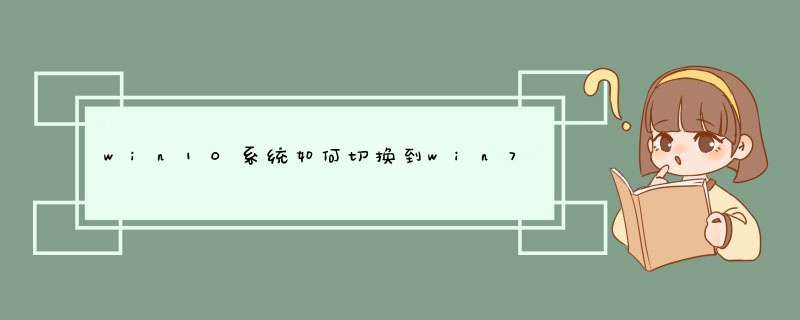
很多 win7 用户在升级win10之后,都不习惯使用win10 的界面,那么win10系统如何切换到win7经典界面呢?接下来大家跟着我一起来了解一下win10系统切换到win7经典界面的解决 方法 吧。
win10系统切换到win7经典界面方法
1、下载百度卫士6.0以后,打开“Win10优化专家”工具,用户可在“使用偏好”选项模块针对“开始菜单风格”、“浏览器位置”“任务栏‘搜索’功能”等项目进行私人定制化改良,设置最心仪的系统风格。
以“开始菜单风格”为例,如用户不习惯使用Win10新系统的开始界面风格,通过该应用可以一键还原为Win7经典风格。通过“使用偏好”模块下方的“浏览器设置”选项,用户也可在当前默认浏览器、Win10自带浏览器、IE浏览器进行偏好选择自主设置。
2、快速找到常用功能 一键直达
此外,为方便用户对日常常用功能的寻找及使用,百度卫士6.0版本在开始菜单栏的上方还特别加入了快捷开启选项,在这里用户可以迅速找到“电脑加速”“垃圾清理”“软件管理”以及包含记事本、便签、画图等工具的“快捷工具”选项,让Win10系统使用更畅快。
win10开始菜单切换到win7经典界面方法
Start10
start8曾经在win8推出之后风靡一时,但是后来感觉大家都习惯创新的移动样式的设计,估计更多人是默默换回换回win7了,菜单样式也埋没于对win8的众多吐槽之中了,win10推出才让同系列的start10有用武之地。
此图是官网提供的预览图。start 10出自stardock之手,后者在windows桌面上有着众多美化桌面的小软件。
官网移步此处,售价4.99美元。与start8相比,具体改进还不清楚,写下这篇 文章 的时候,此软件还有13天才发布。
classic shell
很多人觉得改一个菜单不值那么多钱,并且有免费的软件啊。对,classic shell就是免费的。
下面体验试用过程。
上图是win10默认的桌面窗口。安装classic shell后,点击桌面菜单即有选择窗口d出。可以根据需要选择菜单样式,也可以更换菜单图标(这个倒没有必要吧)。
先不要急着选择确定,除了样式还有基本设置,皮肤,自定义等多项选择。
win10开始菜单更改为win7经典模式方法:1、打开Windows10的运行,输入gpedit.msc打开“本地组策略编辑器”。
2、在本地组策略编辑器的界面当中依次展开“用户配置”-“管理模板”-“开始菜单和任务栏”,在右边找到“强制经典“开始”菜单”,并点击开启。
3、在强制经典“开始”菜单的界面当中点击选择“已启用”,点击“确定”开启。
4、完成相关的设置后,Windows 10的开始菜单就改为了经典式样的开始菜单。
5、如需要将Windows 10的开始菜单改回默认,点击打开开始菜单,点选右下角的“回到Win10菜单风格”。
Win10将所有固定到开始屏幕的程序和动态磁贴设置,一起保存在“%LocalAppData%\Microsoft\Windows\appsFolder.menu.itemdata-ms”文件中。也就是说,如果我们将其删除后。Windows10就能够将开始菜单右侧布局恢复到默认状态。*** 作步骤:
1、使用“Windows徽标键+R”组合键来打开“运行”窗口,然后使用英文输入法输入“shell:Local
AppData”(不包括两侧的引号部分),然后按下“回车键”,依次进入“Microsoft”——“Windows”文件夹,就可以看到“appsfolder.menu.itemdata-ms”文件了,这个就是设置的存储文件。
2、在开始菜单上,点击鼠标右键,选择“命令提示符”。然后键入如下内容“cd
/d
%LocalAppData%\Microsoft\Windows\”(同样不含两端的引号),并按下“回车键”
3、不要关闭上面打开的“命令提示符”窗口。点开开始菜单,然后直接同时按住“Ctrl按键”和“Shift按键”,在开始菜单的空白处单击鼠标右键,选择其中的“退出资源管理器”
4、退出资源管理器,仅留下刚刚打开的“命令提示符”窗口。不用担心,资源管理器一会儿就会回来。现在我需要在“命令提示符中”输入两行命令,删除掉之前Windows自动生成的配置文件。Win10命令提示符支持粘贴复制,因此朋友们直接复制然后粘贴过去就好。粘贴完其中一行后,记得要按“回车”键,没有任何提示,继续下一行就好。
del
appsfolder.menu.itemdata-ms
del
appsfolder.menu.itemdata-ms.bak
5、上面几步都完成后,现在就可以重新启动资源管理器了。方法也很简单,使用“Ctrl+Shift+Esc”组合键来打开任务管理器,然后选择“文件”——“新建任务”,然后输入“explorer”,点击确定就可以了。
6、来看看,是不是一下整洁了很多。
Win10系统下回归了用户期待的开始菜单,同时也保留了Win8.1系统中的动态磁贴,两者结合使用一开始用户不知道怎么去管理,没关系,慢慢来就会熟悉了。
欢迎分享,转载请注明来源:内存溢出

 微信扫一扫
微信扫一扫
 支付宝扫一扫
支付宝扫一扫
评论列表(0条)